Kurz: Integrace Microsoft Entra s hostovaným Graphite
V tomto kurzu se dozvíte, jak integrovat hostovaný Graphite s ID Microsoft Entra. Když integrujete hostovaný Graphite s ID Microsoft Entra, můžete:
- Řízení v Microsoft Entra ID, který má přístup k hostované Graphite.
- Povolte uživatelům automatické přihlášení k hostované graphite pomocí svých účtů Microsoft Entra.
- Spravujte účty v jednom centrálním umístění.
Předpoklady
Abyste mohli začít, potřebujete následující položky:
- Předplatné Microsoft Entra. Pokud předplatné nemáte, můžete získat bezplatný účet.
- Hostované předplatné s povoleným jednotným přihlašováním (SSO) v Graphite
Popis scénáře
V tomto kurzu nakonfigurujete a otestujete jednotné přihlašování Microsoft Entra v testovacím prostředí.
- Hostované Graphite podporuje jednotné přihlašování iniciované sp a IDP .
- Hostovaný Graphite podporuje zřizování uživatelů za běhu .
Přidání hostovaného Graphite z galerie
Pokud chcete nakonfigurovat integraci hostovaného Graphite do Microsoft Entra ID, musíte do seznamu spravovaných aplikací SaaS přidat hostovaný Graphite z galerie.
- Přihlaste se do Centra pro správu Microsoft Entra jako alespoň cloudová aplikace Správa istrator.
- Přejděte k podnikovým aplikacím>Identita>Aplikace>– Nová aplikace.
- V části Přidat z galerie zadejte do vyhledávacího pole hostovaný Graphite.
- Na panelu výsledků vyberte Hostovaný Graphite a pak přidejte aplikaci. Počkejte několik sekund, než se aplikace přidá do vašeho tenanta.
Alternativně můžete také použít Průvodce konfigurací podnikové aplikace. V tomto průvodci můžete do tenanta přidat aplikaci, přidat uživatele nebo skupiny do aplikace, přiřadit role a také si projít konfiguraci jednotného přihlašování. Přečtěte si další informace o průvodcích Microsoft 365.
Konfigurace a testování jednotného přihlašování Microsoft Entra pro hostovaný Graphite
Nakonfigurujte a otestujte jednotné přihlašování Microsoft Entra s hostovaným Graphite pomocí testovacího uživatele s názvem B.Simon. Aby jednotné přihlašování fungovalo, musíte vytvořit vztah propojení mezi uživatelem Microsoft Entra a souvisejícím uživatelem v hostované graphite.
Pokud chcete nakonfigurovat a otestovat jednotné přihlašování Microsoft Entra s hostovaným Graphitem, proveďte následující kroky:
- Nakonfigurujte jednotné přihlašování Microsoft Entra – aby uživatelé mohli tuto funkci používat.
- Vytvoření testovacího uživatele Microsoft Entra – k otestování jednotného přihlašování Microsoft Entra pomocí B.Simon.
- Přiřaďte testovacího uživatele Microsoft Entra – aby B.Simon mohl používat jednotné přihlašování Microsoft Entra.
- Nakonfigurujte hostované jednotné přihlašování Graphite – nakonfigurujte nastavení jednotného přihlašování na straně aplikace.
- Vytvořte testovacího uživatele hostovaného Graphite – aby měl protějšk B.Simon v hostované graphite, který je propojený s reprezentací uživatele Microsoft Entra.
- Otestujte jednotné přihlašování a ověřte, jestli konfigurace funguje.
Konfigurace jednotného přihlašování Microsoft Entra
Následujícím postupem povolíte jednotné přihlašování microsoftu Entra.
Přihlaste se do Centra pro správu Microsoft Entra jako alespoň cloudová aplikace Správa istrator.
Přejděte k podnikovým>aplikacím>identit>hostovaným jednotným přihlašováním Graphite.>
Na stránce Vybrat metodu jednotného přihlašování vyberte SAML.
Na stránce Nastavení jednotného přihlašování pomocí SAML klikněte na ikonu tužky pro základní konfiguraci SAML a upravte nastavení.

V části Základní konfigurace SAML Pokud chcete nakonfigurovat aplikaci v režimu iniciovaném protokolem IDP, proveďte následující kroky:
a. Do textového pole Identifikátor zadejte adresu URL pomocí následujícího vzoru:
https://www.hostedgraphite.com/metadata/<USER_ID>b. Do textového pole Adresa URL odpovědi zadejte adresu URL pomocí následujícího vzoru:
https://www.hostedgraphite.com/complete/saml/<USER_ID>Klikněte na Nastavit další adresy URL a proveďte následující krok, pokud chcete nakonfigurovat aplikaci v režimu iniciovaném aktualizací SP :
Do textového pole Přihlašovací adresa URL zadejte adresu URL pomocí následujícího vzoru:
https://www.hostedgraphite.com/login/saml/<USER_ID>/Poznámka:
Upozorňujeme, že se nejedná o skutečné hodnoty. Tyto hodnoty musíte aktualizovat skutečným identifikátorem, adresou URL odpovědi a přihlašovací adresou URL. Pokud chcete získat tyto hodnoty, můžete přejít na nastavení Access-SAML> na straně aplikace nebo kontaktovat tým podpory hostovaného Graphite.
Na stránce Nastavit jednotné přihlašování pomocí SAML klikněte v části Podpisový certifikát SAML na tlačítko Stáhnout a stáhněte certifikát (Base64) z uvedených možností podle vašeho požadavku a uložte ho do počítače.
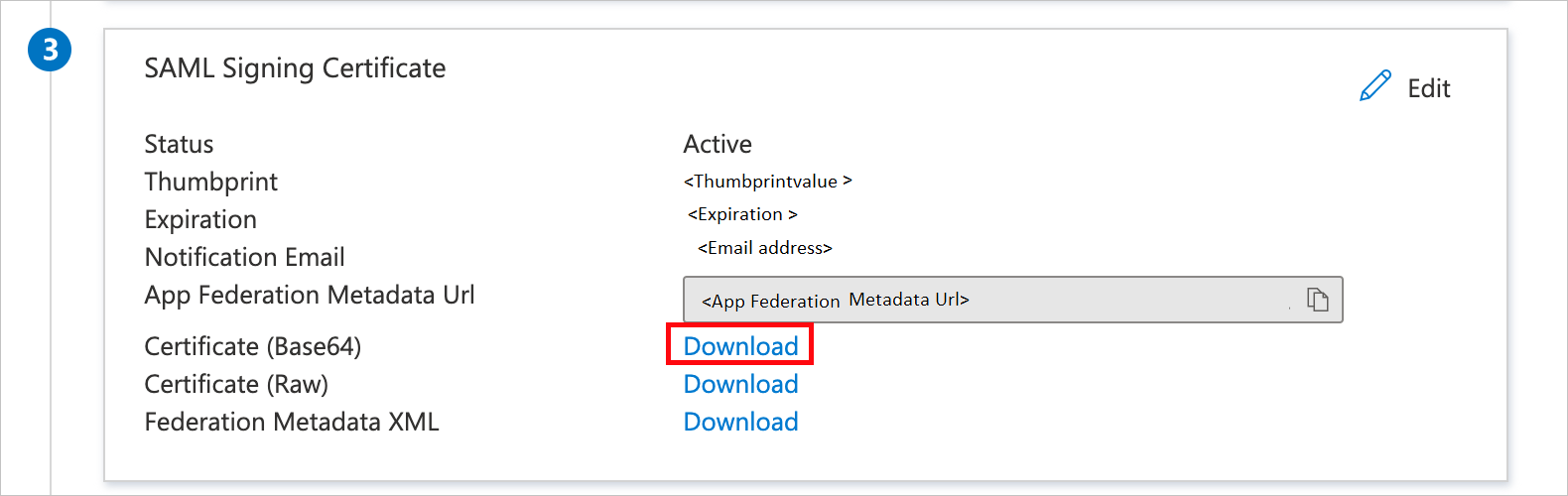
V části Nastavit hostovaný Graphite zkopírujte odpovídající adresy URL podle vašeho požadavku.

Vytvoření testovacího uživatele Microsoft Entra
V této části vytvoříte testovacího uživatele s názvem B.Simon.
- Přihlaste se k Centru pro správu Microsoft Entra alespoň jako uživatel Správa istrator.
- Přejděte k identitě>Uživatelé>Všichni uživatelé.
- V horní části obrazovky vyberte Nový uživatel>Vytvořit nového uživatele.
- Ve vlastnostech uživatele postupujte takto:
- Do pole Zobrazovaný název zadejte
B.Simon. - Do pole Hlavní název uživatele zadejte .username@companydomain.extension Například,
B.Simon@contoso.com. - Zaškrtněte políčko Zobrazit heslo a potom poznamenejte hodnotu, která se zobrazí v poli Heslo.
- Vyberte Zkontrolovat a vytvořit.
- Do pole Zobrazovaný název zadejte
- Vyberte Vytvořit.
Přiřazení testovacího uživatele Microsoft Entra
V této části povolíte B.Simonu používat jednotné přihlašování tím, že udělíte přístup k hostované graphite.
- Přihlaste se do Centra pro správu Microsoft Entra jako alespoň cloudová aplikace Správa istrator.
- Přejděte k podnikovým>aplikacím>identit>hostovaným Graphite.
- Na stránce s přehledem aplikace vyberte Uživatelé a skupiny.
- Vyberte Přidat uživatele nebo skupinu a pak v dialogovém okně Přidat přiřazení vyberte Uživatelé a skupiny.
- V dialogovém okně Uživatelé a skupiny vyberte B.Simon ze seznamu Uživatelé a potom klikněte na tlačítko Vybrat v dolní části obrazovky.
- Pokud očekáváte přiřazení role uživatelům, můžete ji vybrat v rozevíracím seznamu Vybrat roli . Pokud pro tuto aplikaci nebyla nastavena žádná role, zobrazí se vybraná výchozí role pro přístup.
- V dialogovém okně Přidat přiřazení klikněte na tlačítko Přiřadit .
Konfigurace hostovaného jednotného přihlašování Graphite
Přihlaste se k hostovaným tenantovi Graphite jako správce.
Na bočním panelu přejděte na stránku Nastavení SAML (Access –> nastavení SAML).
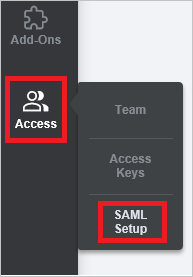
Ověřte, že tyto adresy URL odpovídají vaší konfiguraci provedené v části Základní konfigurace SAML.
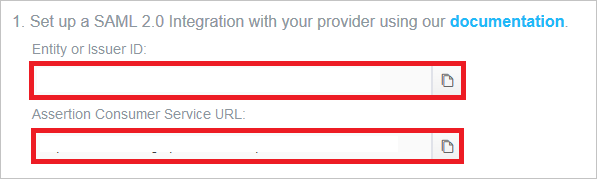
Do textových polí Id entity nebo vystavitele a přihlašovací adresy URL pro jednotné přihlašování vložte hodnotu identifikátoru Microsoft Entra a přihlašovací adresy URL.
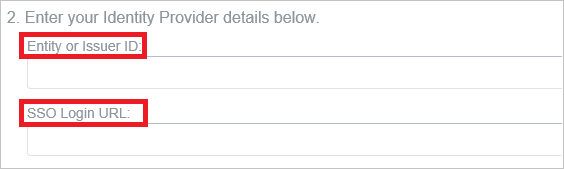
Jako výchozí roli uživatele vyberte jen pro čtení.

Otevřete svůj certifikát s kódováním base-64 v poznámkovém bloku staženém z webu Azure Portal, zkopírujte jeho obsah do schránky a vložte ho do textového pole certifikátu X.509.
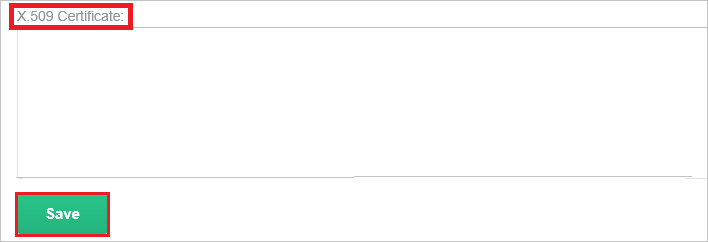
Klikněte na tlačítko Uložit .
Vytvoření testovacího uživatele hostovaného Graphite
V této části se v hostované Graphite vytvoří uživatel Britta Simon. Hostovaný Graphite podporuje zřizování uživatelů za běhu, které je ve výchozím nastavení povolené. V této části není žádná položka akce. Pokud uživatel v hostované službě Graphite ještě neexistuje, vytvoří se po ověření nový.
Poznámka:
Pokud potřebujete vytvořit uživatele ručně, musíte kontaktovat tým podpory hostovaného Graphite.
Testování jednotného přihlašování
V této části otestujete konfiguraci jednotného přihlašování Microsoft Entra s následujícími možnostmi.
Inicializovaná aktualizace:
Klikněte na Otestovat tuto aplikaci. Tím se přesměruje na adresu URL hostovaného přihlášení k Graphite, kde můžete zahájit tok přihlášení.
Přejděte přímo na adresu URL pro přihlášení k hostované službě Graphite a spusťte tok přihlášení odsud.
Iniciovaný protokol IDP:
- Klikněte na Testovat tuto aplikaci a měli byste být automaticky přihlášení k hostované Graphite, pro kterou jste nastavili jednotné přihlašování.
K otestování aplikace v libovolném režimu můžete také použít Microsoft Moje aplikace. Když kliknete na dlaždici Hostovaný Grafite v Moje aplikace, pokud je nakonfigurovaná v režimu sp, budete přesměrováni na přihlašovací stránku aplikace pro zahájení toku přihlášení a pokud je nakonfigurovaný v režimu IDP, měli byste být automaticky přihlášení k hostovanému Graphite, pro který jste nastavili jednotné přihlašování. Další informace o Moje aplikace naleznete v tématu Úvod do Moje aplikace.
Další kroky
Jakmile nakonfigurujete hostovaný Graphite, můžete vynutit řízení relace, které chrání exfiltraci a infiltraci citlivých dat vaší organizace v reálném čase. Řízení relací se rozšiřuje z podmíněného přístupu. Přečtěte si, jak vynutit řízení relací pomocí Programu Microsoft Defender for Cloud Apps.